Deze zes functies in Vectorworks Spotlight besparen je tijd bij het opstellen van light plots
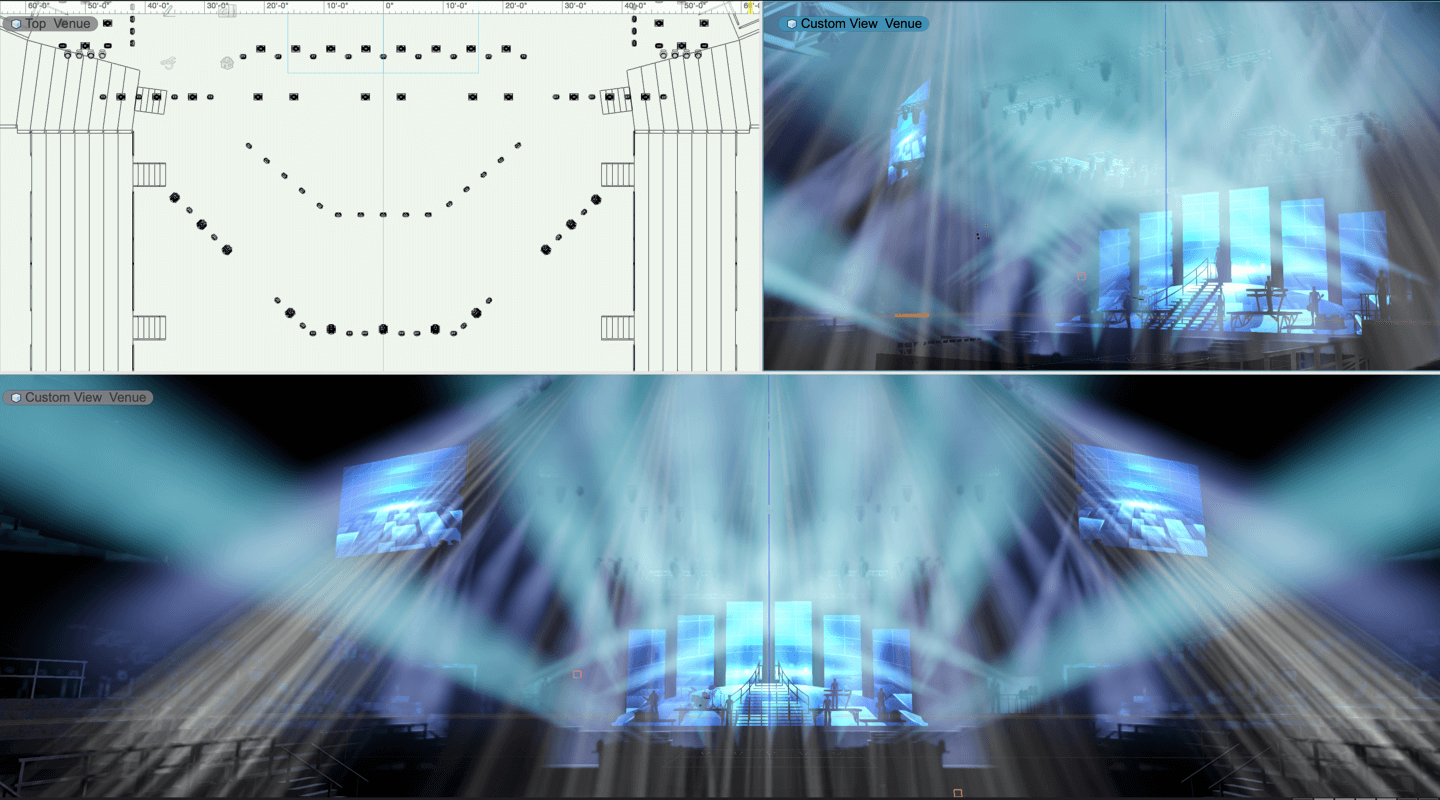
Als lichtontwerper of werkvoorbereider moet je vaak razendsnel ontwerpen en tekeningen maken of aanpassen. Daarom delen we zes Vectorworks Spotlight-functies die je efficiëntie verbeteren bij het maken van verlichtingsontwerpen voor live-evenementen.
1. Dupliceer Spotlight-objecten
Als lichtontwerper zijn de dupliceer commando's in Vectorworks Spotlight onmisbaar. Ze stellen je in staat om snel en makkelijk een kopie van je objecten te maken.
Gedupliceerde objecten behouden alle eigenschappen van de originele, zo is het makkelijk om meerdere lichten met identieke eigenschappen te creëren. Deze functie komt vooral van pas wanneer je uplights plaatst langs een doekenlijn of muur. Zo kan je als je een armatuur aanmaakt en scherpstelt, dit object eenvoudig dupliceren en staan de instellingen dadelijk goed. Super handig, toch?
Weet dat er drie Spotlight-functies zijn met betrekking tot gedupliceerde objecten die je tijd besparen:
1.1. Het commando “Duplicate along path” creëert en plaatst meerdere kopieën van je verlichtingsobjecten langs een bestaand pad.
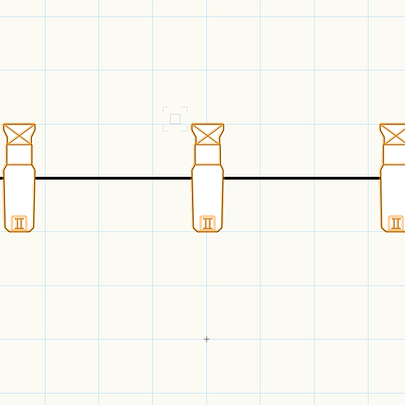
Selecteer eerst één of meerdere objecten die je wil dupliceren en kies dan het pad. Zodra het dialoogvenster “Duplicate along path” opent, kies je één van de volgende opties:
- Select path object
- Duplicate Placement > Number of Duplicates (choose Number)
- Duplicate Placement > Fixed Distance
- Start Offset
- Center Object on path
- Tangent to Path (Keep original orientation)
- Preview
Ontdek er hier meer over.
2.2. Het commando “Duplicate Array” bepaalt hoeveel kopieën van geselecteerde objecten worden gemaakt en hoe ze worden geordend - of geplaatst - in de tekening.
Om een serie duplicaten te creëren, selecteer je het “Lighting Device” dat je wil kopiëren en dan het commando. Zodra het dialoogvenster “Duplicate Array” opent, selecteer je de gewenste duplicatievorm. Je kan lineaire, rechthoekige en cirkelvormige series maken van je “Lighting Devices”. Ontdek er hier meer over.
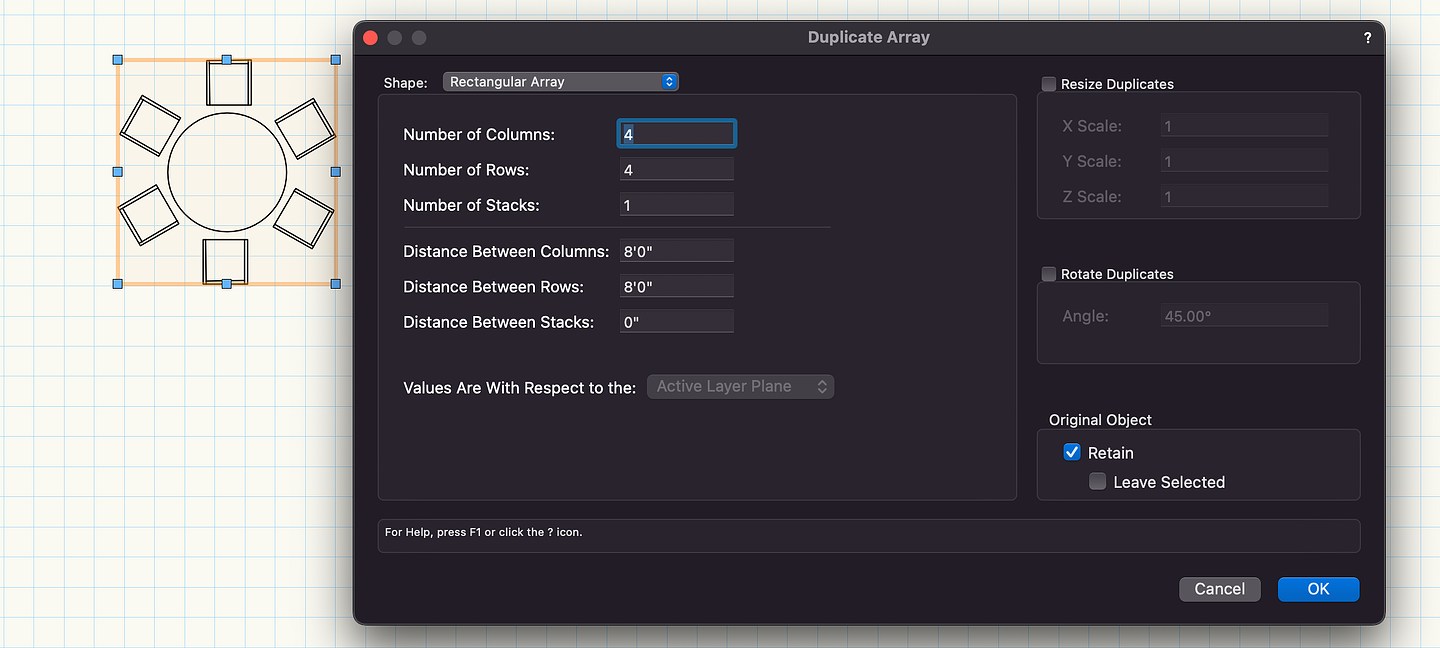
3.3. Met het gereedschap “Move by Points” kunnen geselecteerde objecten verplaatst, gedupliceerd en verdeeld worden over een bepaalde afstand. Ontdek hier alles over dit gereedschap.

2. Gebruik de functie “Find and Modify”
Met de functie "Find and Modify" zoek je snel en makkelijk “Lighting Devices” en -accessoires. Zodra je jouw apparaat of accessoire vindt, kun je deze opdracht ook gebruiken om er acties op uit te voeren. Zo bespaar je tijd en kan je verder met je volgende ontwerptaak.

3. Gebruik Shaded Rendering
Eén van de meest belangrijke nieuwe functies in Vectorworks 2023 zijn de nieuwe Shaded Rendering opties. De Shaded Rendermethode (voorheen OpenGL) ondersteunt nu ook omgevingsverlichting, gloed, reflecties en een onbeperkt aantal verlichtingsobjecten. Op die manier krijg je inzicht in je project terwijl je ontwerpt en kan je Shaded Rendering ook inzetten voor je visualisaties.
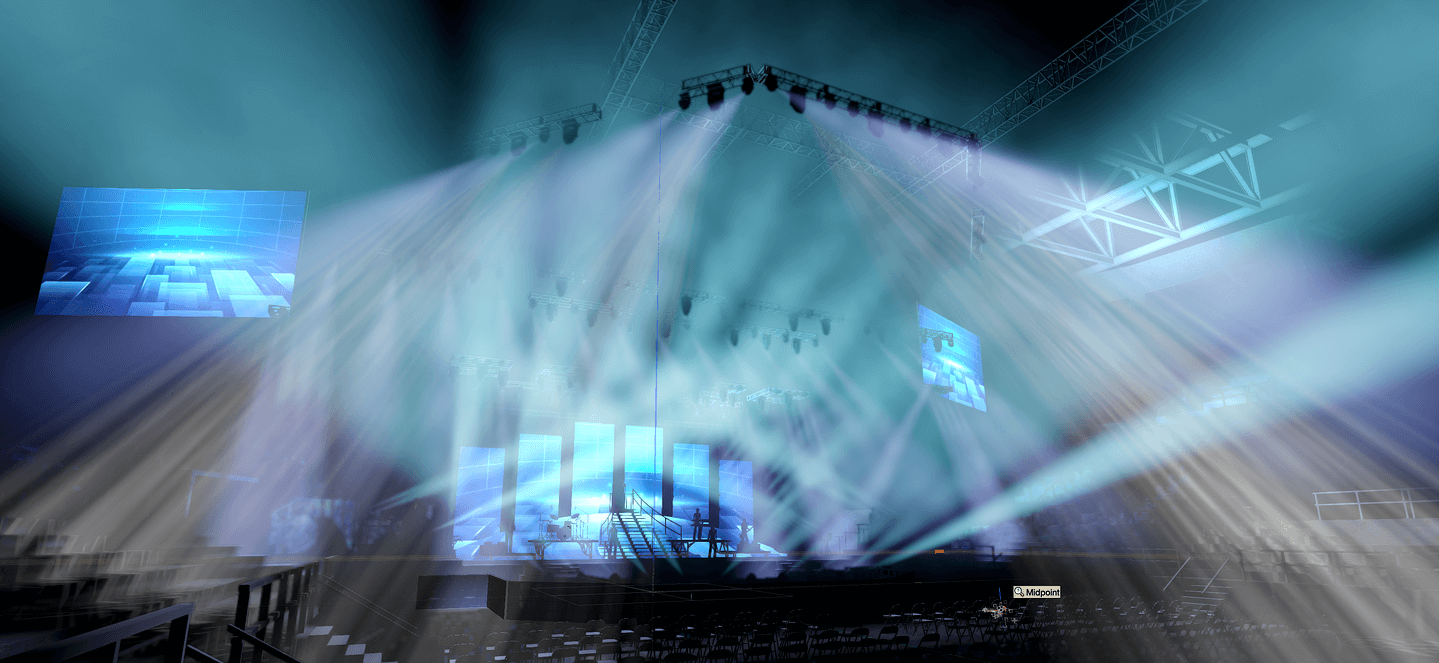
Omdat de schaduwrendermodus in Renderworks is ingebouwd, heb je geen dure hardware nodig om in korte tijd een kwalitatieve render te maken.
4. 2D-componenten voor symbolen
Als je 3D-modellen van je verlichtingsontwerpen maakt, kan je jouw 2D-werklast verminderen met de functie “2D-componenten voor symbolen”. Met deze functie heb je volledige controle over het detailniveau van je symbolen en parametrische objecten. Je 3D Lighting Devices worden bijvoorbeeld ook geleverd met een 2D-weergave, zo verloopt het documenteren en presenteren van je tekeningen moeiteloos.
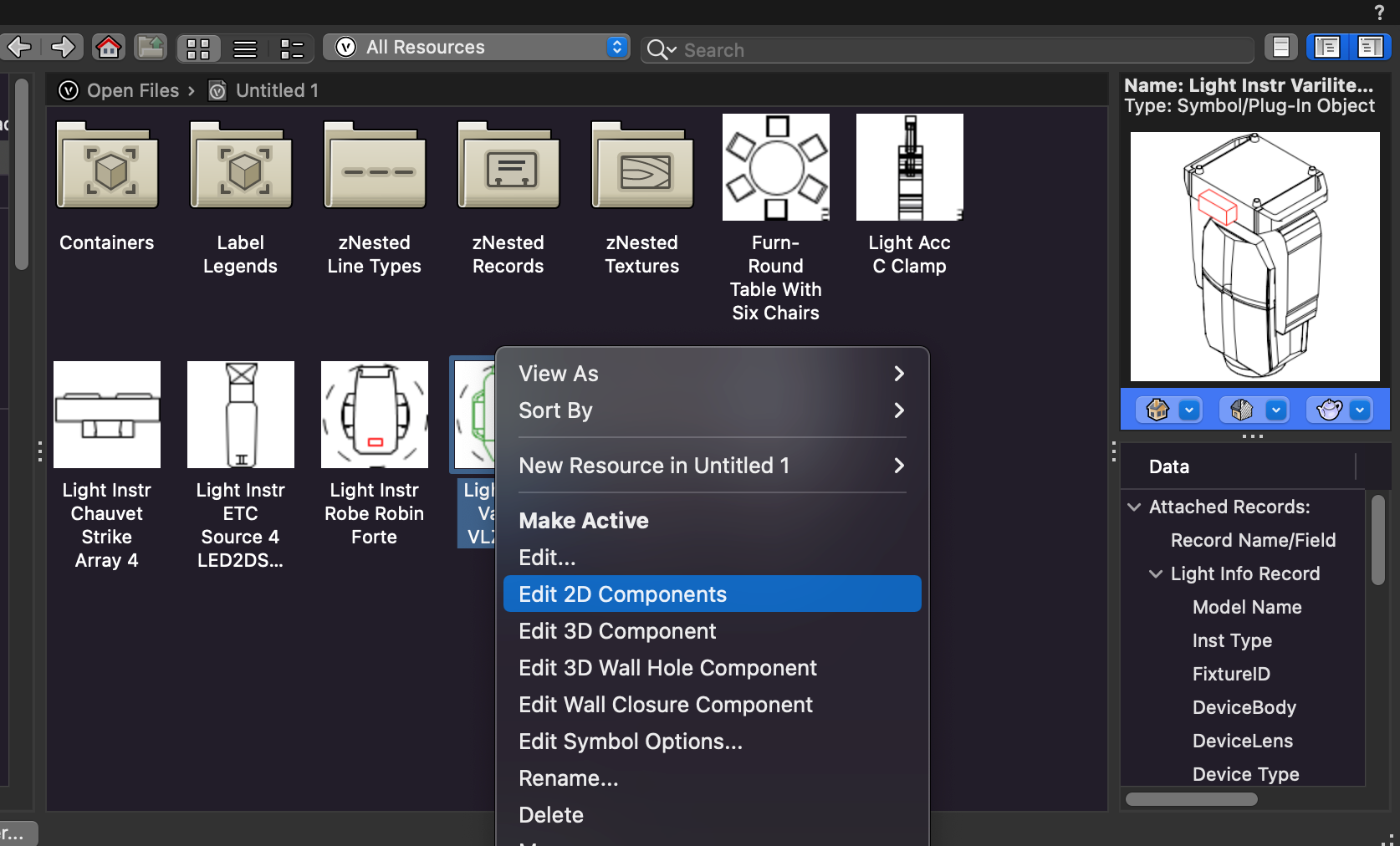
Met een simpele rechtermuisklik bewerk je de weergave van elk 2D/3D-hybride object. Zo wordt elk object precies getekend zoals jij wilt en hebben alle plannen jouw duidelijke tekenstijl.
5. Maak gebruik van Focus Point
Focus Point bepaalt in welke richting je armaturen gesteld staan. Het is dus een onmisbare stap bij het beoordelen van de spreiding van de lichtbundels. De “Focus Point-tool” geeft je daarnaast ook de kans reële en artistieke looks te creëren.
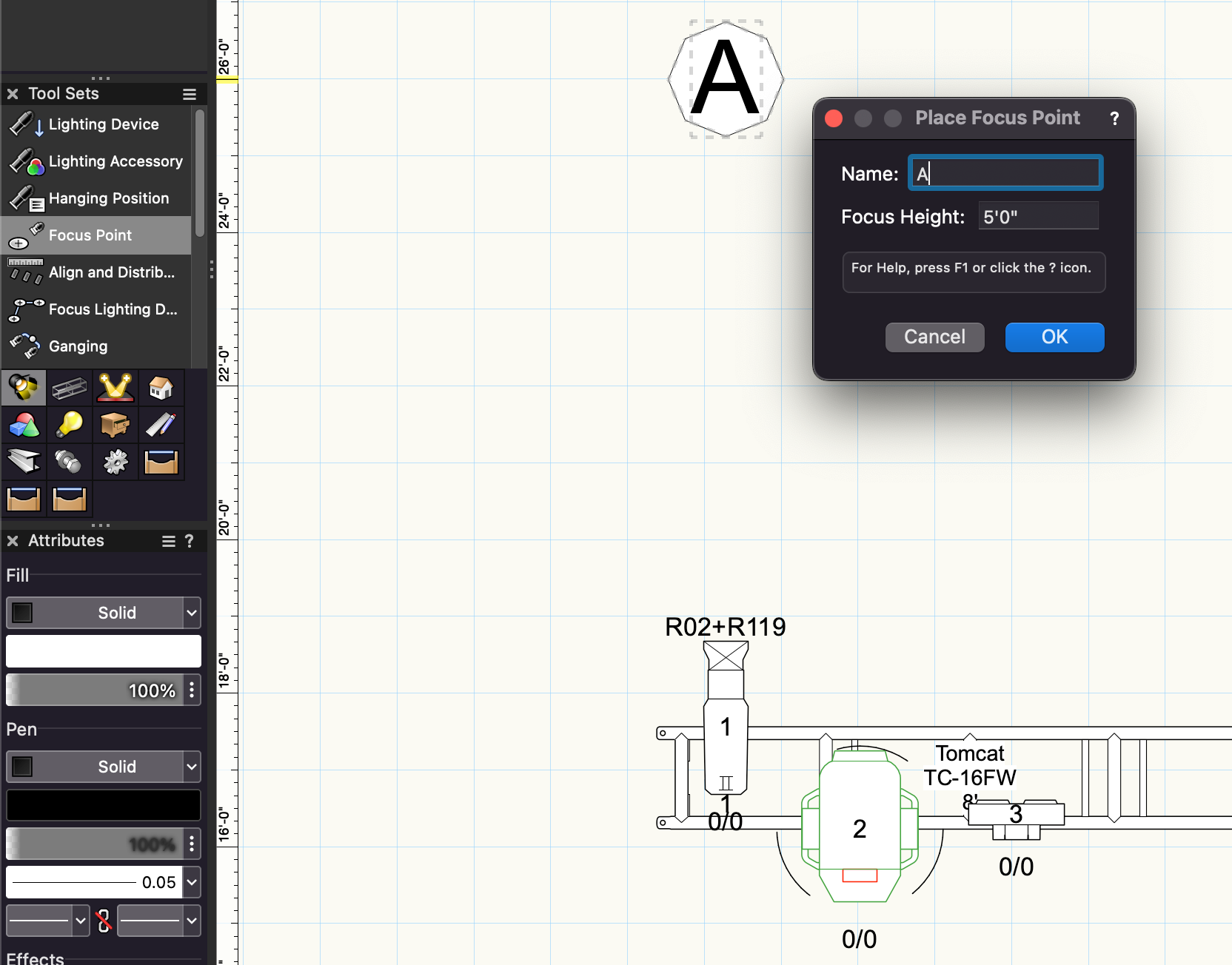
Je kan efficiënt focuspunten aanmaken die je dan toewijst aan meerdere Lighting Devices. Zo bespaar je jezelf de tijdrovende handeling van het individueel toewijzen van focuspunten aan elke armatuur.
Naast Focus Points is het ook mogelijk armaturen af te stellen door middel van Pan en Tilt. Net alsof je een lichttafel gebruikt.
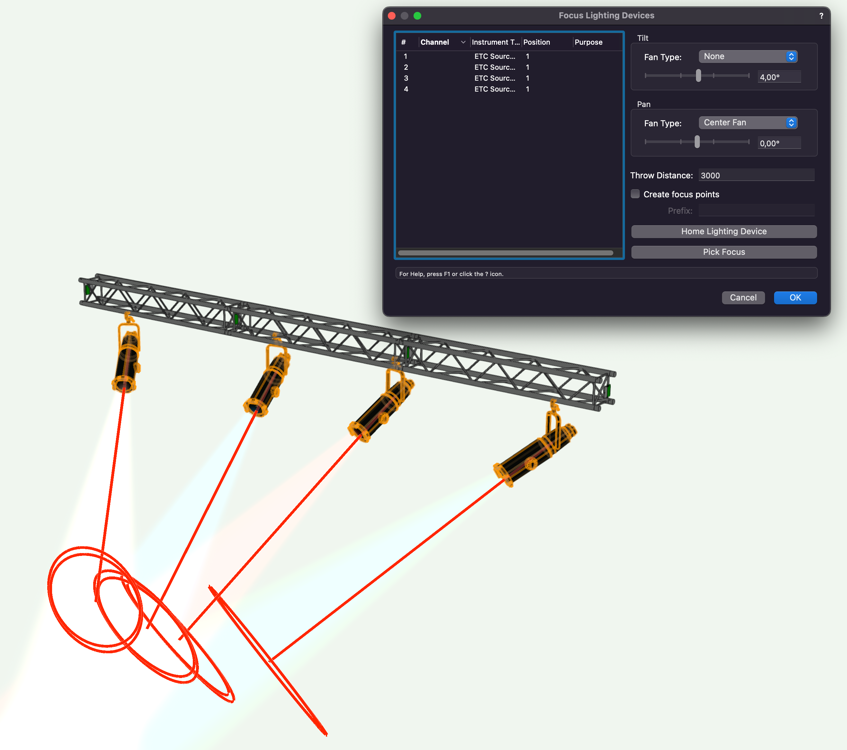
Tot slot is het belangrijk te weten dat Lighting Devices in 3D-weergaven automatisch draaien om zich op het focuspunt te richten. Wil je hetzelfde resultaat in 2D behalen, dan selecteer je "Automatically rotate 2D to focus" in je Spotlight-voorkeuren.
6. Werken met meerdere aanzichten
Een Vectorworks-functie die je zeker moet gebruiken tijdens je tekenproces, is de mogelijkheid om je beeldscherm op te delen in meerdere deelvensters, waarbij elk venster een verschillend aanzicht van je tekening bevat. Dat doe je door op de M-toets te klikken. Met deze functie navigeer je makkelijk tussen verschillende aanzichten en heb je een beter visueel overzicht.
Zo kan je bijvoorbeeld vier vensters tegelijk openen om te bekijken welke schaduwen je lichten creëren. Of je gebruikt deze functie bij het presenteren van je ontwerp. Je opent twee vensters, één voor je light plot en één met een schaduwweergave. Zo zien klanten en/of zaaleigenaren snel en makkelijk jouw volledige visie! Ontdek alles over “werken met meerdere aanzichten”.
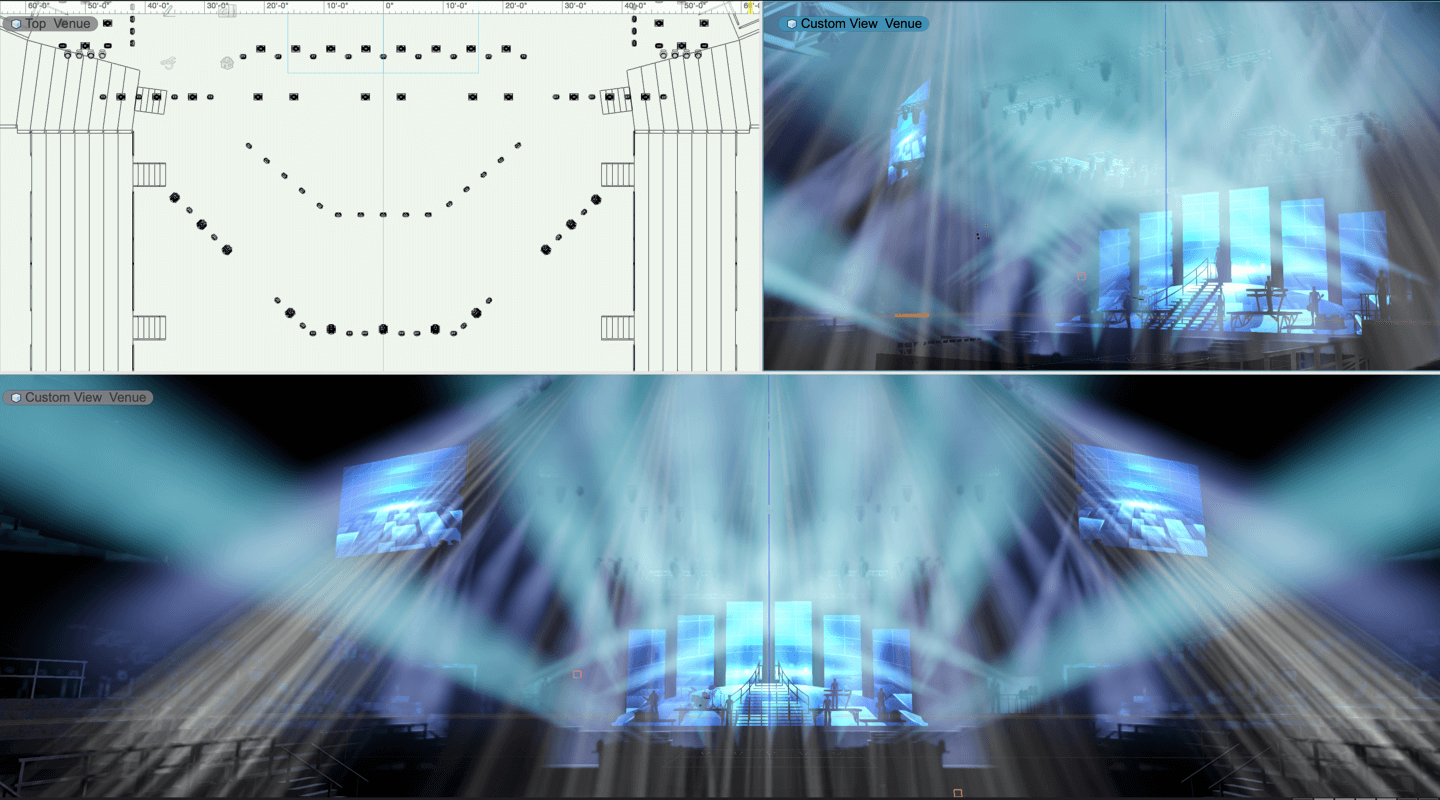
Ben je na het lezen van deze nieuwe functies nieuwsgierig naar wat Vectorworks nog meer kan? Vraag dan je gratis testversie aan.




